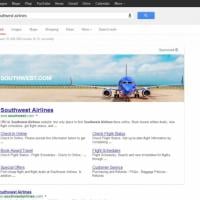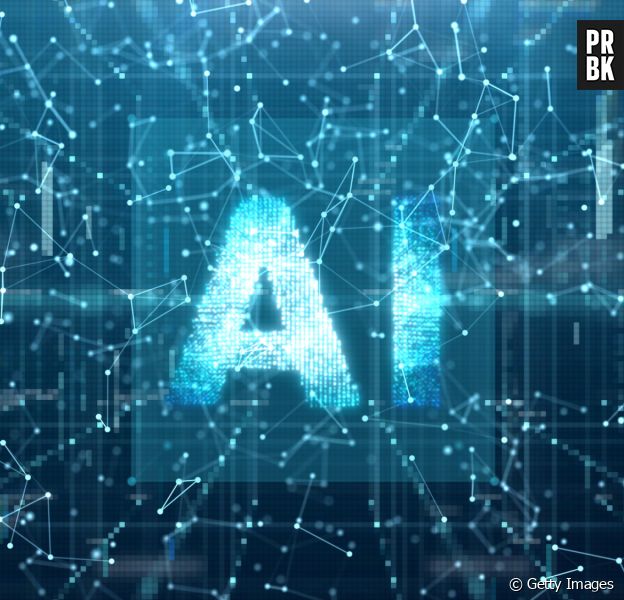
Vamos explicar o que é e como usar o Ideogram AI, uma alternativa ao Midjourney para criar imagens com inteligência artificial. Trata-se de uma IA à qual você dá descrições e ela desenha o que você pediu. É gratuito e você só precisa usar sua conta do Google para se inscrever. As IAs para criar imagens a partir de texto têm dois problemas fundamentais: os dedos e as palavras que você deseja que apareçam na imagem. O Ideogram AI tenta resolver o segundo problema e permite que você adicione um texto às imagens criadas, uma frase, e até mesmo faça composições ou logotipos apenas com essas palavras e frases. Uma boa alternativa para criar imagens com seu nome com o Bing Chat e o DALL-E 3.
O que é Ideogram AI?
O Ideogram AI é um sistema de inteligência artificial capaz de criar textos coerentes nas imagens geradas por meio das descrições que você faz. Dessa forma, se quiser criar uma imagem com seu nome, uma palavra ou uma frase, você poderá fazê-lo. Para isso, você terá que reformular seu prompt para indicar qual palavra deseja que apareça. Aqui, é importante entender que essa não é uma IA perfeita e que, quanto mais palavras você quiser exibir, maior será a probabilidade de uma delas falhar. Mas os testes já mostraram resultados bastante surpreendentes.
O que você deve saber é que a qualidade das criações dessa IA, em termos de desenhos gerados, é muito próxima da Midjourney e bastante parecida com a Stable Diffusion. Entretanto, sua capacidade de incluir palavras coerentes é revolucionária, e atualmente não há nenhum outro sistema de IA que tenha conseguido isso. Portanto, se você quiser fazer criações que contenham um texto ou uma palavra, essa é uma das únicas alternativas disponíveis. No momento, ele é gratuito, mas isso pode mudar com o tempo, à medida que ele continua a se desenvolver.
Como funciona o Ideogram AI?
O Ideogram AI funciona diretamente por meio de um site. Você não precisa de nenhum aplicativo ou solicitação de acesso, basta entrar no site e fazer login. E todo o processo de criação de imagens será feito por meio desse site. Como todos os sistemas de inteligência artificial semelhantes, o que você terá de fazer é digitar um comando ou prompt descrevendo o que deseja que apareça na imagem. A diferença aqui é que no comando você pode incluir uma solicitação para escrever uma palavra ou frase, de preferência entre aspas. Em outras palavras, você deve solicitar diretamente que ele escreva uma determinada palavra no estilo que deseja.
Quando você escreve um texto descritivo, a IA primeiro reconhece o significado das palavras que você propõe e, em seguida, desenha uma imagem a partir delas, levando em conta o que seus criadores a treinaram para aprender. Nesse caso, há muito trabalho prévio para que a IA saiba que, quando você escreve carro, está se referindo a um veículo e ao formato que ele geralmente tem. Não é estritamente necessário criar imagens com palavras, você também pode criar imagens sem elas. As imagens terão uma resolução de 1024x1024, embora você também possa solicitar que elas sejam esticadas horizontal ou verticalmente em vez de quadradas.
Como usar o Ideogram AI?
Para usar o Ideogram AI, você precisa acessar o site ideogram.ai . Aqui, na primeira vez em que fizer login, você terá que se inscrever usando sua conta do Google. Para fazer isso, clique no botão Signup with Google e, depois de fazer isso, nas próximas vezes você poderá clicar em Login. No processo de criação da conta, você também terá que aceitar os termos de serviço e, ao fazer isso, terá que escolher um nome de usuário para assinar as imagens que criar. Isso o levará à tela principal do Ideogram. Aqui, você verá um feed de imagens criadas por outras pessoas e, se clicar nelas, verá o prompt que você usou, algo bastante útil caso queira se inspirar ou se basear nesse prompt.
Na parte superior, você terá o campo para escrever seu prompt e, nesse campo, basta escrever em detalhes o que deseja. Você pode escrever o prompt em inglês ou espanhol, o que preferir. Se você clicar no campo de escrita, poderá ampliá-lo. Nele, abaixo dos prompts, você verá que há botões para aplicar estilos diferentes à imagem sem precisar adicioná-los ao prompt. Além disso, no canto inferior direito, você também terá três opções para escolher a proporção do tamanho. Quando você digitar o prompt e tiver tudo configurado, basta clicar em Generate (Gerar). E é isso. Essas etapas gerarão quatro imagens com sua descrição. Você pode clicar em cada imagem para vê-la maior e encontrar as opções para remixá-la, marcá-la como favorita ou fazer download. Você também poderá ver o prompt usado e os outros três que foram gerados junto com ele.